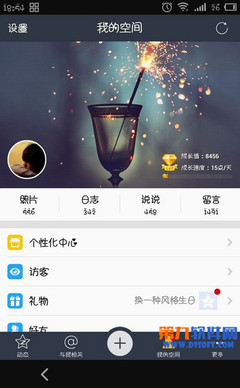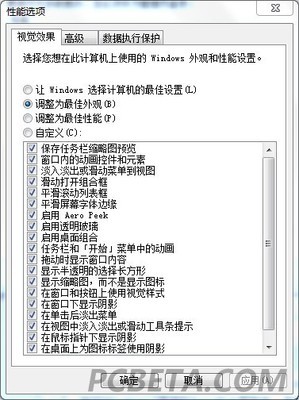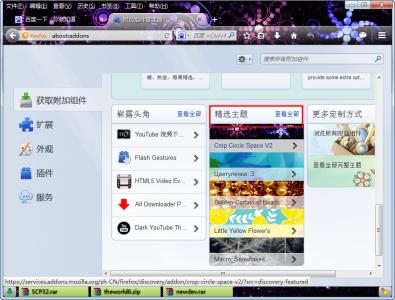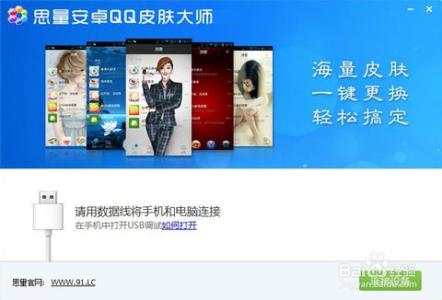我觉得windows8.1的主题和桌面背景看了太久有点腻了 那么该怎么办呢
windows8.1如何更换主题和桌面背景――工具/原料windows8.1
主题和桌面
windows8.1如何更换主题和桌面背景――方法/步骤1windows8.1如何更换主题和桌面背景 1、
把鼠标移动到右下角出现很多选项
windows8.1如何更换主题和桌面背景 2、
点击设置按钮
windows8.1如何更换主题和桌面背景 3、
点击个性化
windows8.1如何更换主题和桌面背景 4、
点击联机获取更多主题
windows8.1如何更换主题和桌面背景_windows8主题
windows8.1如何更换主题和桌面背景 5、
左边有分类 寻找一个你喜欢的进行下载
windows8.1如何更换主题和桌面背景 6、
小编就随便下载一个好了 正在下载中 下载完成后打开
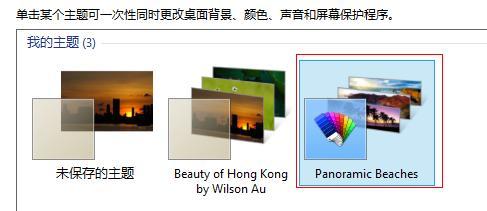
windows8.1如何更换主题和桌面背景 7、
已成功添加至我的主题 点击一下即可使用
windows8.1如何更换主题和桌面背景_windows8主题
windows8.1如何更换主题和桌面背景――更换桌面背景windows8.1如何更换主题和桌面背景 1、
点击个性化里的桌面背景
windows8.1如何更换主题和桌面背景 2、
点击浏览
windows8.1如何更换主题和桌面背景 3、
找到我想弄成桌面背景的图片 然后点击确定
windows8.1如何更换主题和桌面背景_windows8主题
windows8.1如何更换主题和桌面背景 4、
已经导入桌面里的图片
windows8.1如何更换主题和桌面背景 5、
吧想当成桌面背景的打上勾 然后保存更改即可
windows8.1如何更换主题和桌面背景――分享windows8.1如何更换主题和桌面背景 1、
如果你觉得这篇文章有用的话在屏幕右下角分享给你的好友 谢谢支持
windows8.1如何更换主题和桌面背景_windows8主题
 爱华网
爱华网